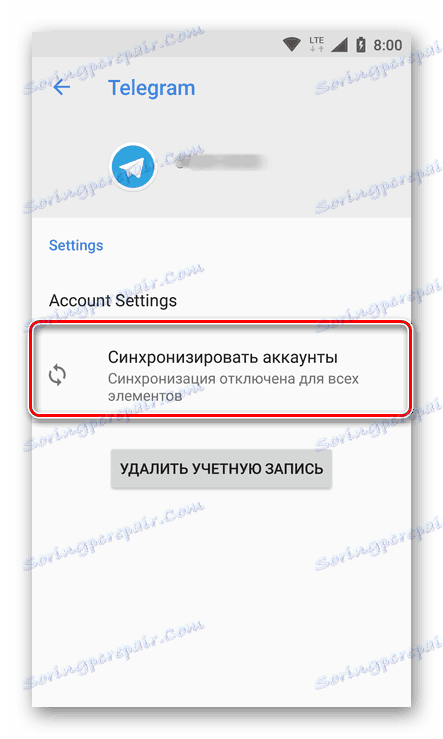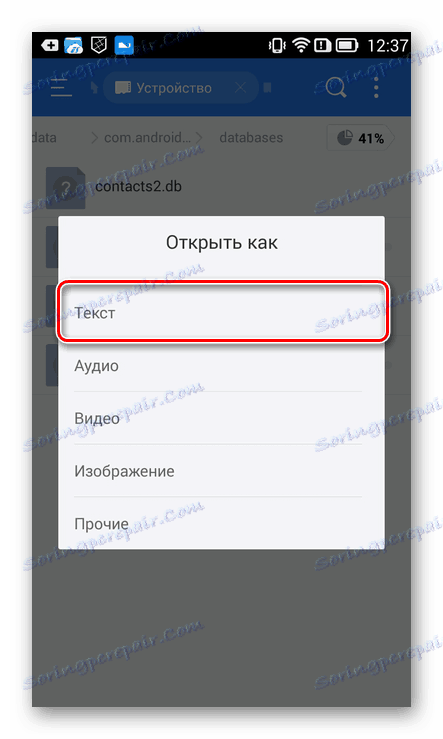Како сазнати гдје се контакти налазе у Андроид-у
Многи власници мобилних уређаја ради Андроид оперативни систем Питају се где се контакти чувају. Ово може бити неопходно за преглед свих сачуваних података или, на пример, за креирање резервне копије. Сваки корисник може имати своје разлоге, али у овом чланку ћемо вам рећи гдје су меморисане информације из адресара.
Садржај
Контактирај складиштење на Андроид-у
Подаци из телефонског именика паметног телефона могу се меморисати на два места и постоје два потпуно различита типа. Прво су записи у рачунима апликација који имају адресар или његов еквивалент. Други је електронски документ који се чува у интерној меморији телефона и садржи апсолутно све контакте на уређају и на рачунима повезаним са њим. Корисници их чешће интересују, али ћемо вам рећи сваку од доступних опција.
Опција 1: рачуни апликација
На паметном телефону са релативно новом верзијом Андроид оперативног система контакти се могу чувати у интерној меморији или у неком од рачунара. Последње је у већини случајева гоогле налог који се користе на уређају за приступ услугама гиганта претраживача. Постоје и друге могуће додатне опције - рачуни "од произвођача." На пример, Самсунг, АСУС, Ксиаоми, Меизу и многи други вам омогућавају да сачувате важне корисничке информације, укључујући и адресар, у сопственим спремиштима, дјелујући као нека врста Гоогле профила. Такав налог се креира када прво конфигуришете уређај, а може се користити и као место за чување контаката по подразумеваној вредности.
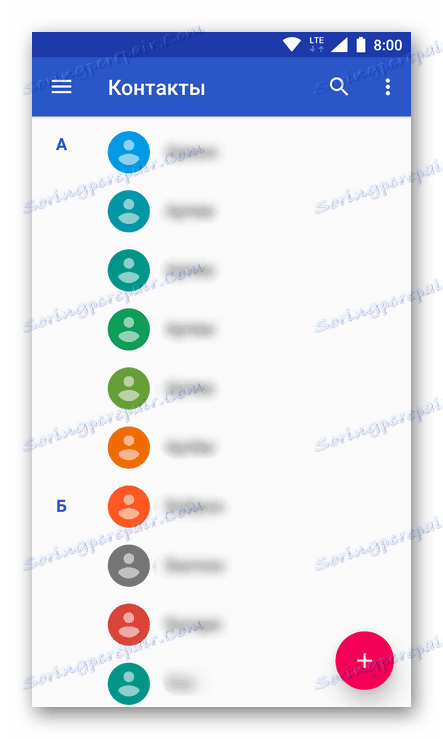
Погледајте и: Како сачувати контакте на Гоогле налогу
Напомена: На старијим паметним телефонима могуће је сачувати телефонске бројеве не само у меморији уређаја или у примарном рачуну, већ и на СИМ картици. Сада контакти са СИМК-ом могу се гледати, извући, чувати на другом месту.
У горе описаном случају, стандардна апликација Контакти користи се за приступ подацима садржаним у адресару. Али поред тога, на мобилном уређају могу бити инсталиране и друге апликације које имају свој адресар у једном или другом облику. Ови укључују инстант мессенгерс ( Вибер , Телеграм , Вхатсапп итд.) Клијенти електронске поште и друштвених мрежа (на пример, Фацебоок и његов Мессенгер) - свака од њих има картицу или ставку менија "Контакти" . Истовремено, информације које се приказују у њима могу се или извући из главног адресара представљеног у стандардној апликацији или се тамо ручно чувати.
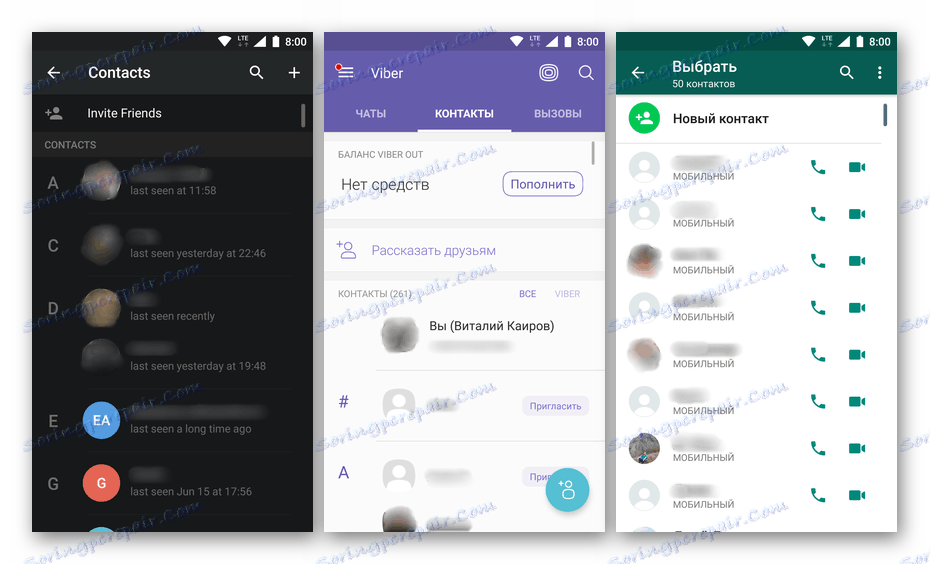
Сумирајући горе наведено, можете направити логичан, иако врло банални закључак - контакти се чувају у изабраном рачуну или на самом уређају. Све зависи од тога које сте место сами изабрали као главну или шта је првобитно било у подешавањима уређаја. Што се тиче адресара апликација независних произвођача, можемо рећи да раде као агрегатори постојећих контаката, иако пружају могућност додавања нових уноса.
Потражи и синхронизуј контакте
Када завршимо са теоријом, прелазимо на малу праксу. Рећи ћемо вам где и како да прикажете листу рачуна повезаних са паметним телефоном или таблетом помоћу Андроид ОС-а и омогућите њихову синхронизацију ако је онемогућено.
- Из менија апликација или на главном екрану вашег мобилног уређаја покрените апликацију Контакти .
- У њој, помоћу бочног менија (зове се с лијева надесно или притискањем три хоризонталне шипке у горњем левом углу), идите на одељак "Поставке" .
- Додирните ставку "Рачуни" да бисте прешли на листу свих налога повезаних са уређајем.
- На листи налога изаберите ону за коју желите да активирате синхронизацију података.
- Већина инстант мессенгер-а може само синхронизовати контакте, што је у нашем случају примарни задатак. Да бисте отишли до жељеног одељка, изаберите "Синхронизуј налоге" ,
![Синхронизујте налоге у контактима на уређају помоћу Андроид-а]()
а затим једноставно померите точкић у активну позицију.
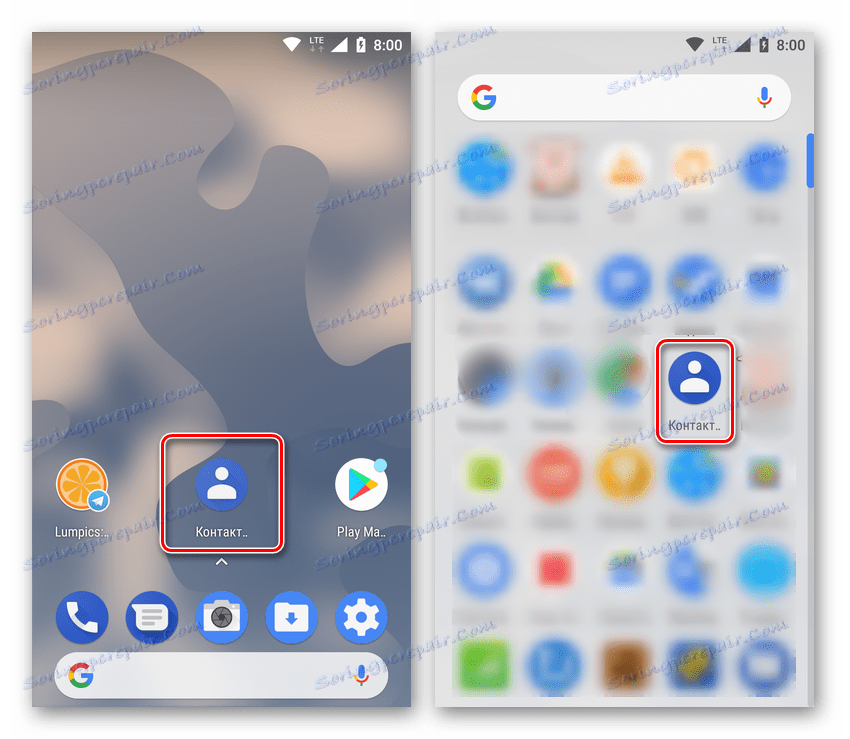
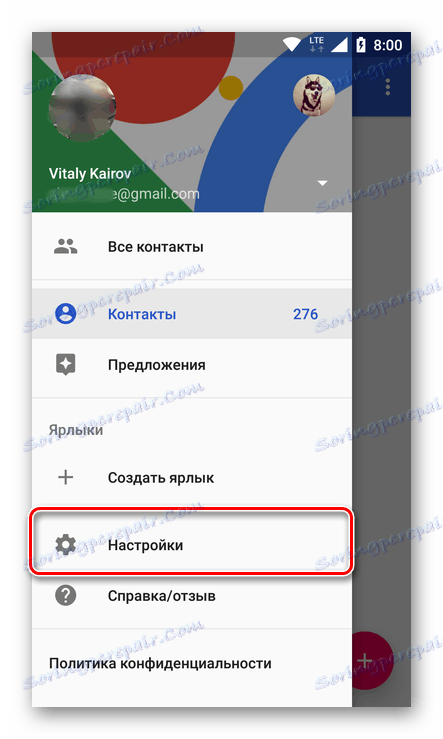
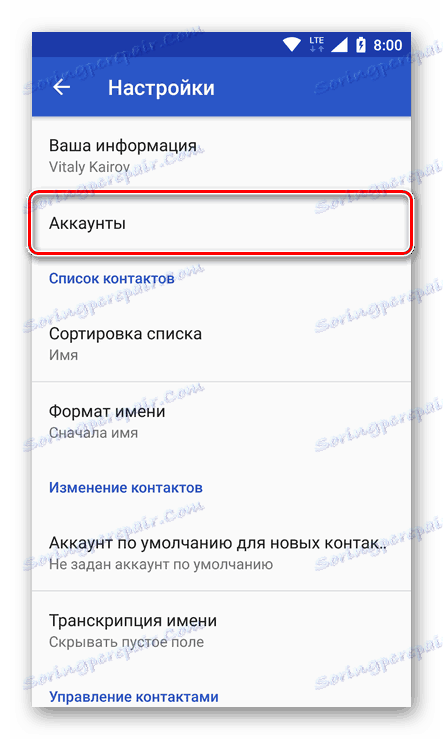
Напомена: Сличан одељак можете наћи у "Подешавања" уређаја, само отворите ставку "Корисници и рачуни" . Информације приказане у овом одељку ће бити детаљније, што у нашем конкретном случају није битно.
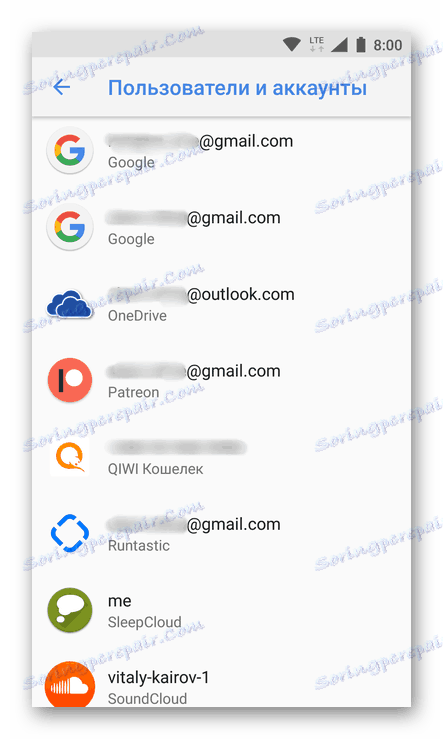
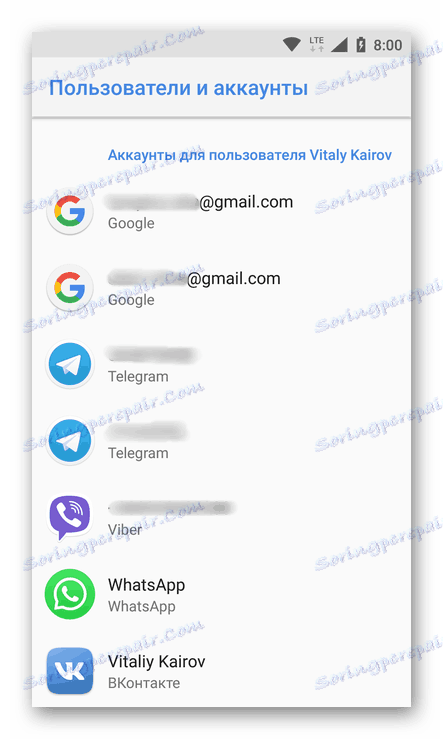
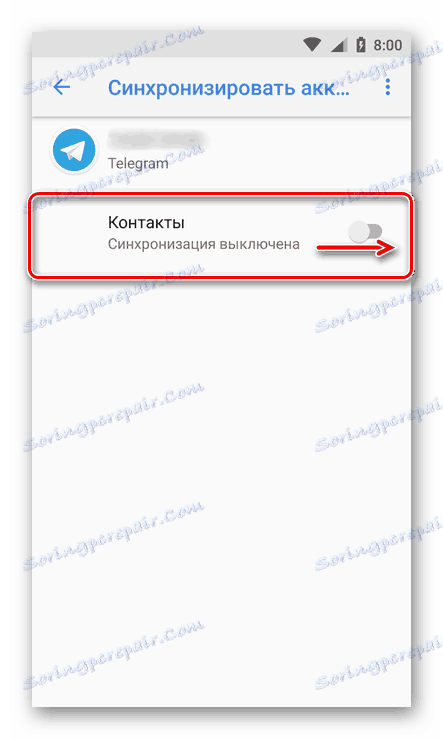
Од овог тренутка, унесене или модификоване информације о сваком од елемената адресара биће послате у реалном времену серверу или цлоуд сторагеу изабране апликације и тамо ће бити сачуване.
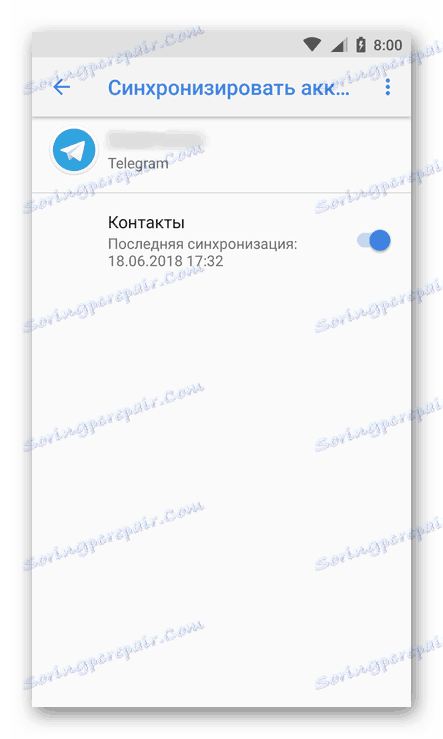
Погледајте и: Како да синхронизујете контакте са Гоогле налогом
Нема додатних резерви ових информација. Штавише, они ће бити доступни након поновног инсталирања апликације, па чак и у случају коришћења новог мобилног уређаја. Све што је потребно да их погледате је да се пријавите на апликацију.
Промена складишта контаката
У истом случају, ако желите да промените подразумевану локацију за чување контаката, морате урадити следеће:
- Поновите кораке описане у 1-2 корака претходне инструкције.
- У одељку "Измени контакте" додирните ставку "Подразумевани налог за нове контакте" .
- У прозору који се појави, изаберите једну од предложених опција - расположиве рачуне или меморију мобилног уређаја.
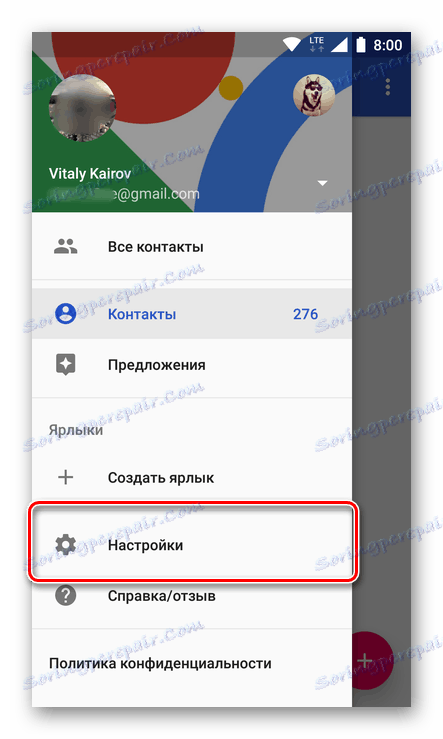
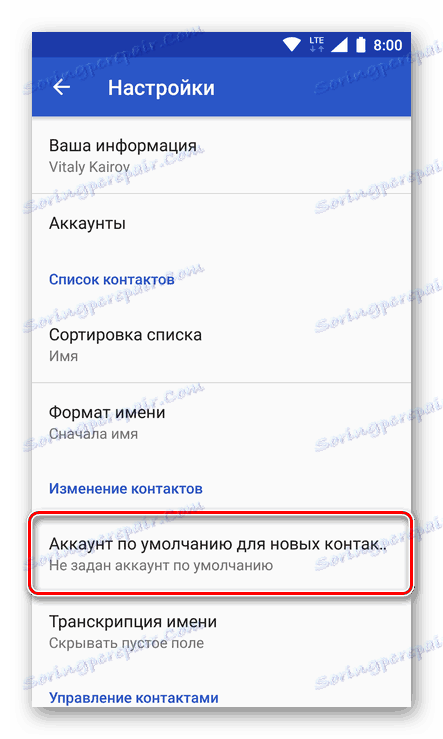
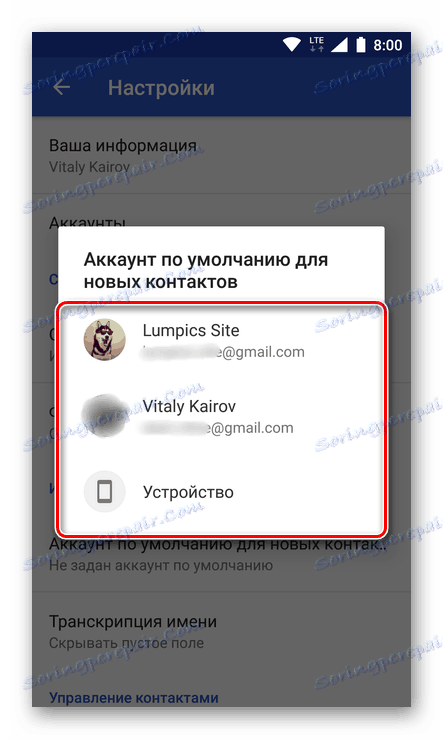
Промене које се извршавају аутоматски се примењују. Од ове тачке све нови контакти ће бити сачувани на локацији коју сте навели.
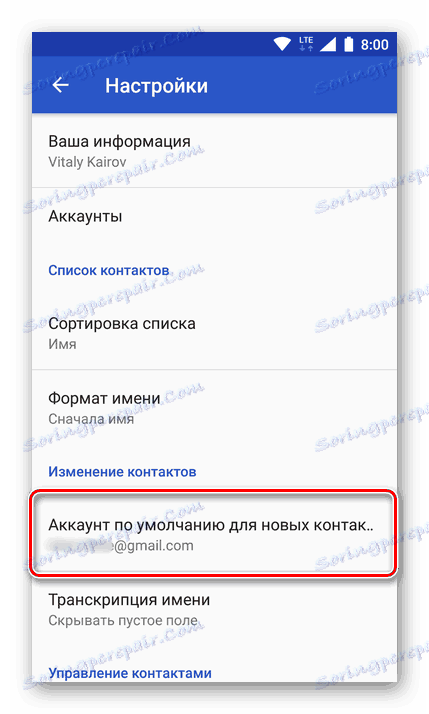
Опција 2: Датотека података
Осим информација у адресарима стандардних и апликација трећих страна које програмери чувају на својим серверима или облакима, постоји заједничка датотека за све податке који се могу прегледати, копирати и модификовати. Зове се цонтацтс.дб или цонтацтс2.дб , што зависи од верзије оперативног система или љуске од произвођача или инсталираног фирмвера. Истина, проналажење и отварање није тако лако - потребно је роот права да дођете до своје стварне локације, а потребан је и СКЛите менаџер за преглед садржаја (на мобилном уређају или рачунару).
Погледајте и: Како да добијете Роот-права на Андроиду
База контаката је једна датотека коју најчешће претражују корисници. Може се користити као резервна копија вашег адресара или у ситуацији када је потребно вратити све ваше сачуване контакте. Ово је нарочито тачно у случајевима када је екран паметног телефона или таблета прекинут, или када је уређај потпуно неоперабилан, а нема приступа рачуну који садржи адресар. Дакле, имајући на располагању ову датотеку, можете га отворити за гледање или премјештање на други уређај, чиме се добија приступ свим сачуваним контактима.
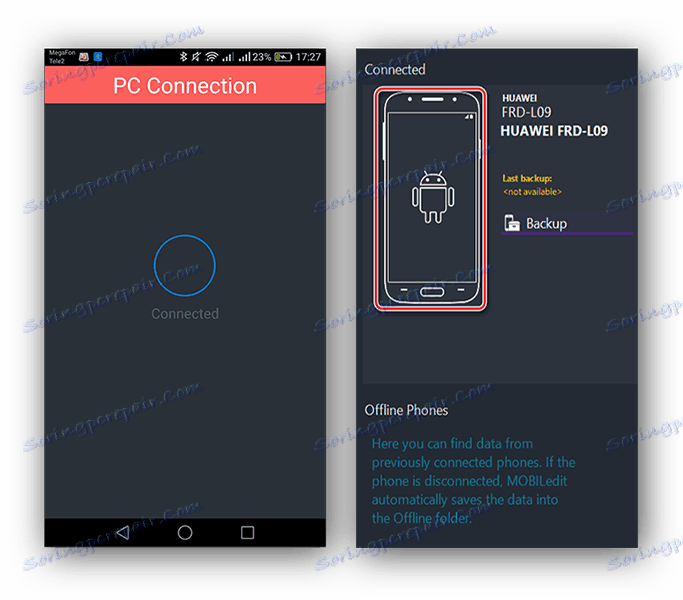
Погледајте и: Како пренети контакте са Андроид-а на Андроид
Дакле, ако имате роот-права на вашем мобилном уређају и инсталирате га подржавајући филе манагер , да бисте добили датотеку цонтацтс.дб или цонтацтс2.дб, урадите следеће:
Напомена: Наш примјер користи ЕС Екплорер стога, у случају коришћења другог истраживача апликација, неке акције могу бити незнатно, али не критички различите. Такође, ако вам менаџер датотека већ има приступ коријенским правима, можете прескочити прва четири корака следеће инструкције.
Погледајте и: Како да проверите права корена на Андроид-у
- Покрените менаџер датотека и, ако је ово прва употреба, прегледајте достављене информације и кликните на "Нект" .
- Отворите главни мени апликације - то се уради са превлачењем с лева на десно или кликом на вертикалне шипке у горњем левом углу.
- Активирајте функцију Ро-проводника, за коју морате да пребаците прекидач у активни положај насупрот одговарајућем ставку.
- Затим кликните на "Аллов" у искачућем прозору и проверите да ли апликација има потребна права.
- Поново отворите мени за управљање датотекама, померите се надоле и изаберите ставку "Уређај" у одељку "Локално складиштење" .
- На листи директорија који се отвара, прелазно се крећите до фолдера са истим именом - "подаци" .
- Ако је потребно, промените стил приказа фасцикле на листу, а затим га мало померите и отворите директоријум "цом.андроид.провидерс.цонтацтс" .
- У њему идите у фасциклу "базе података" . У унутрашњости ће се налазити датотека цонтацтс.дб или цонтацтс2.дб (опозив, име зависи од фирмвера).
- Датотека се може отворити за гледање као текст,
![Отварање датотеке цонтацт.дб у ЕС Екплореру на паметном телефону са Андроид-ом]()
али то захтева посебан СКЛите-менаџер. На примјер, програмери Роот Екплорер-а имају такву апликацију и они нуде да га инсталирају Плаи Сторе . Међутим, овај прегледач базе података се дистрибуира за накнаду.
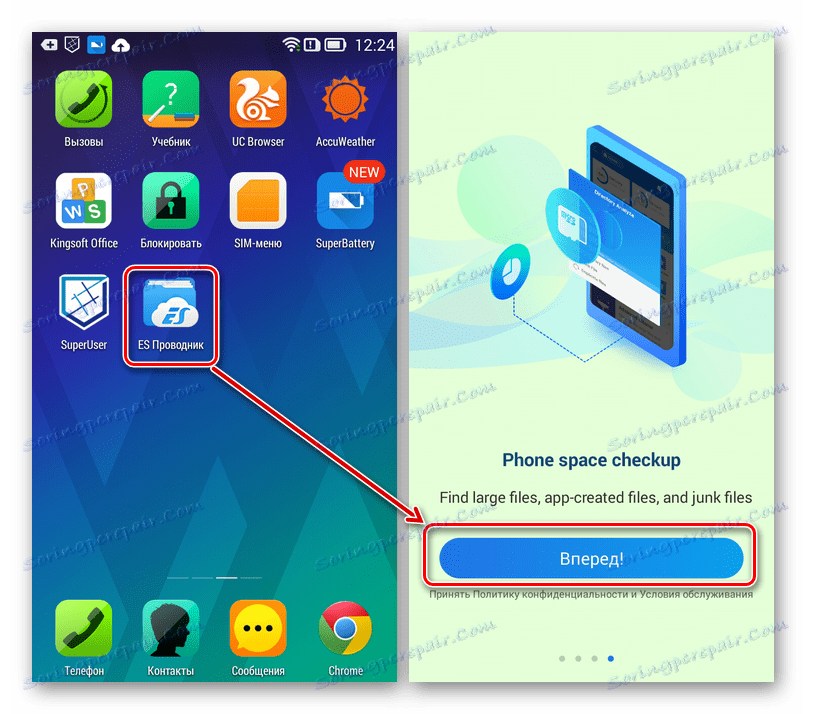
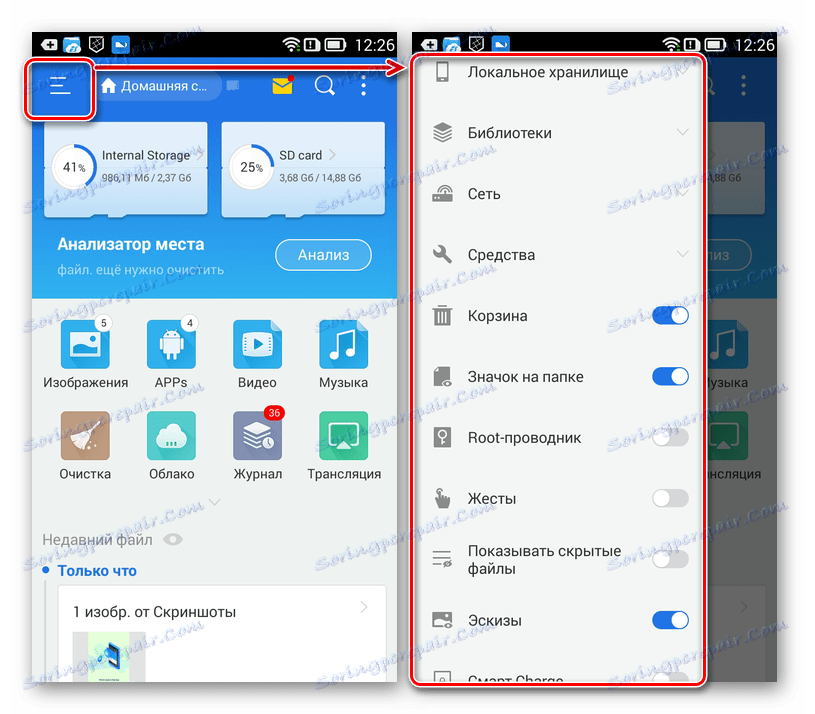
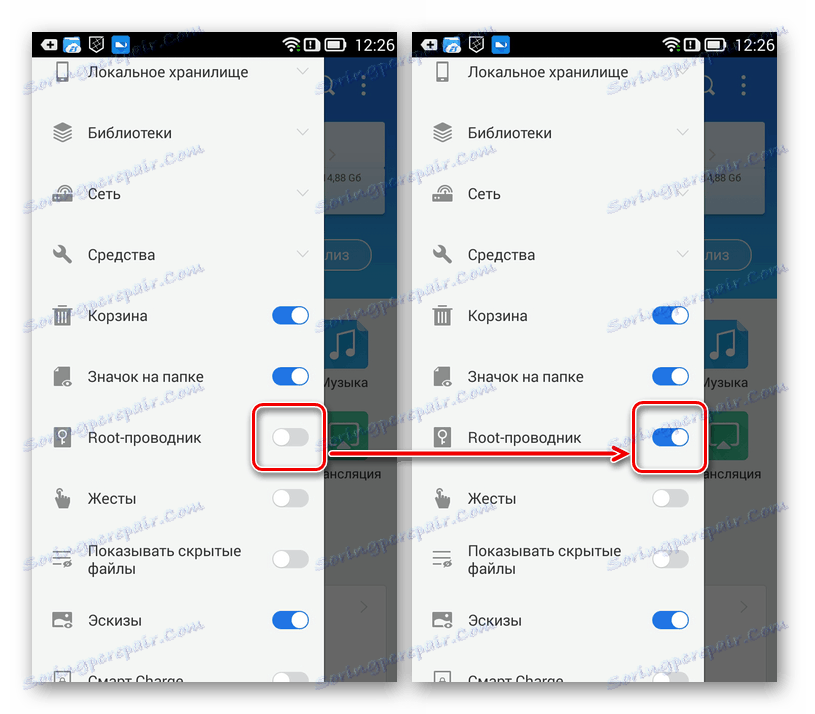
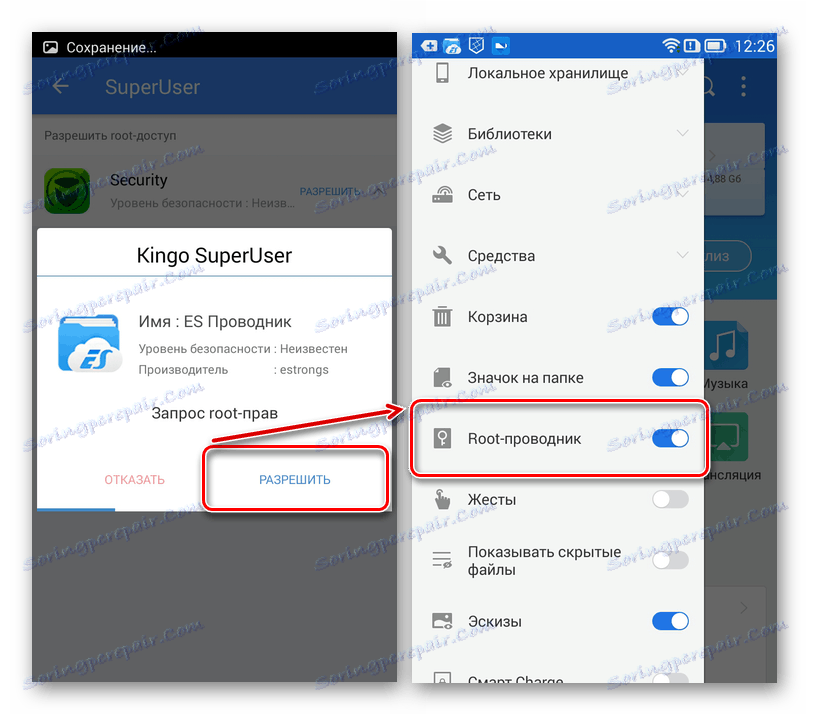
Напомена: Понекад након додељивања роот-а управитељу датотека, неопходно је да обавезно извршите свој посао (преко менија за више задатака), а затим га поново покрените. У супротном, апликација можда неће приказати садржај жељеног директоријума.
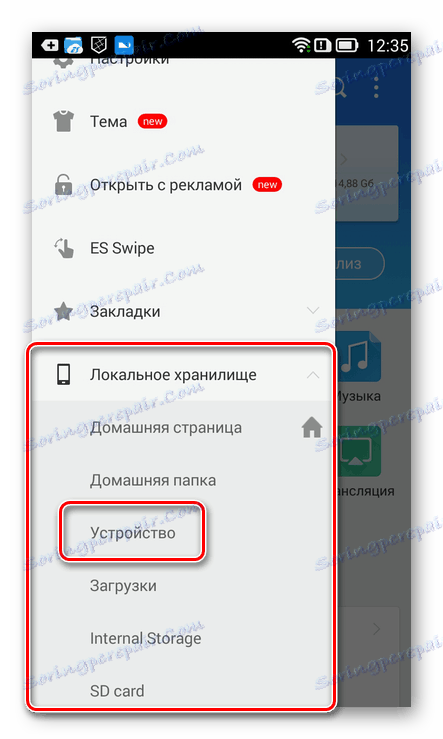
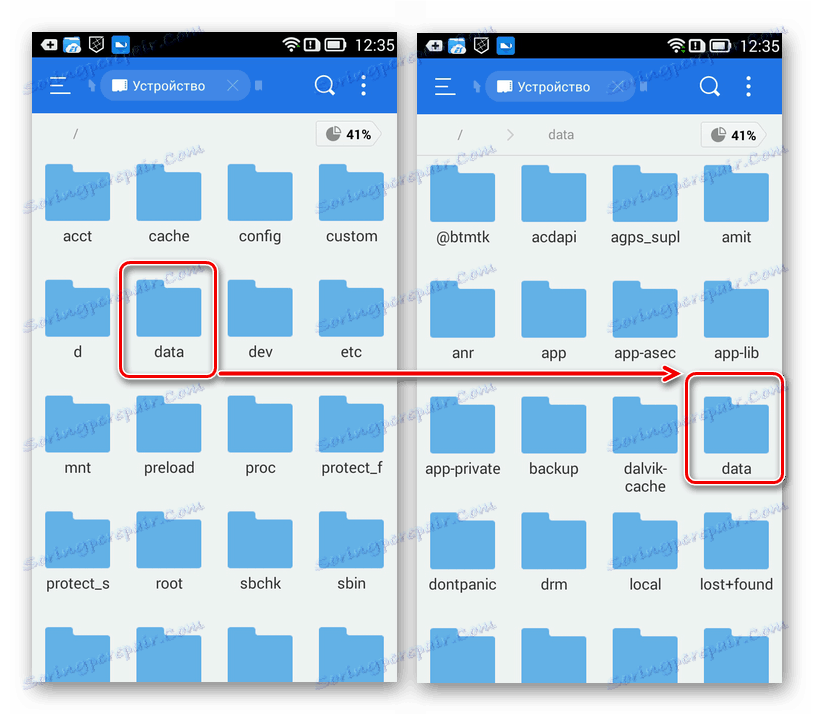
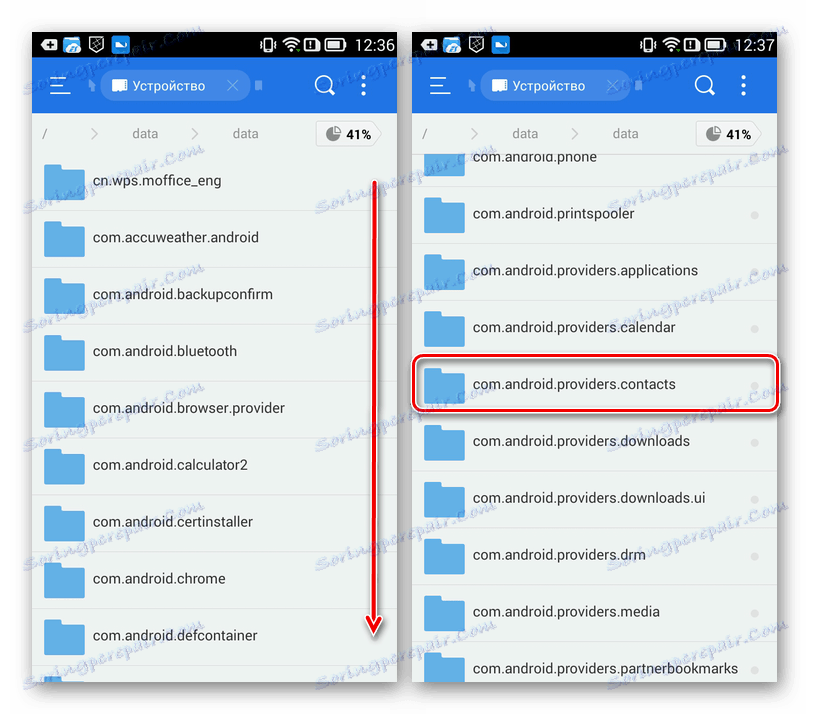
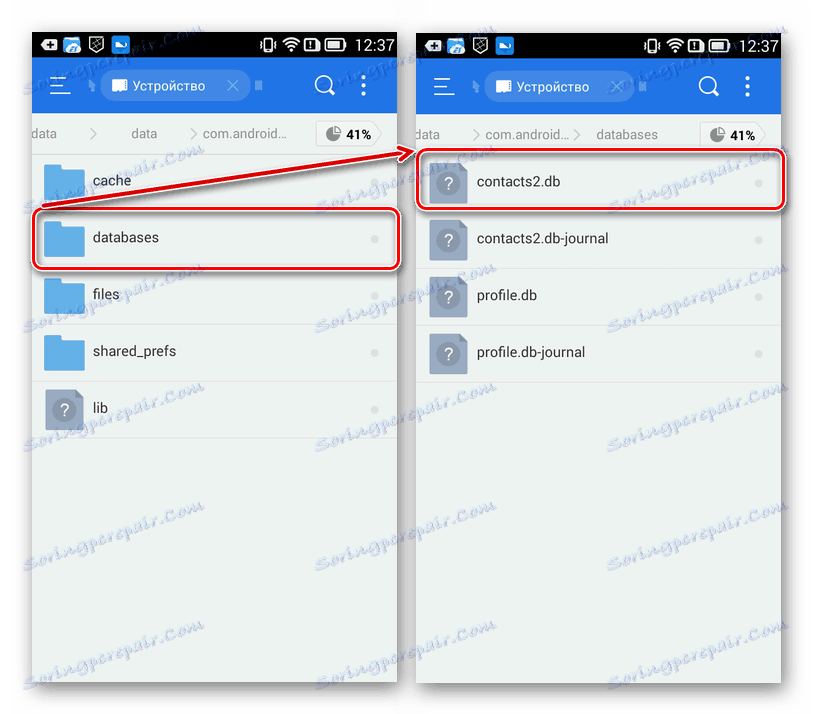
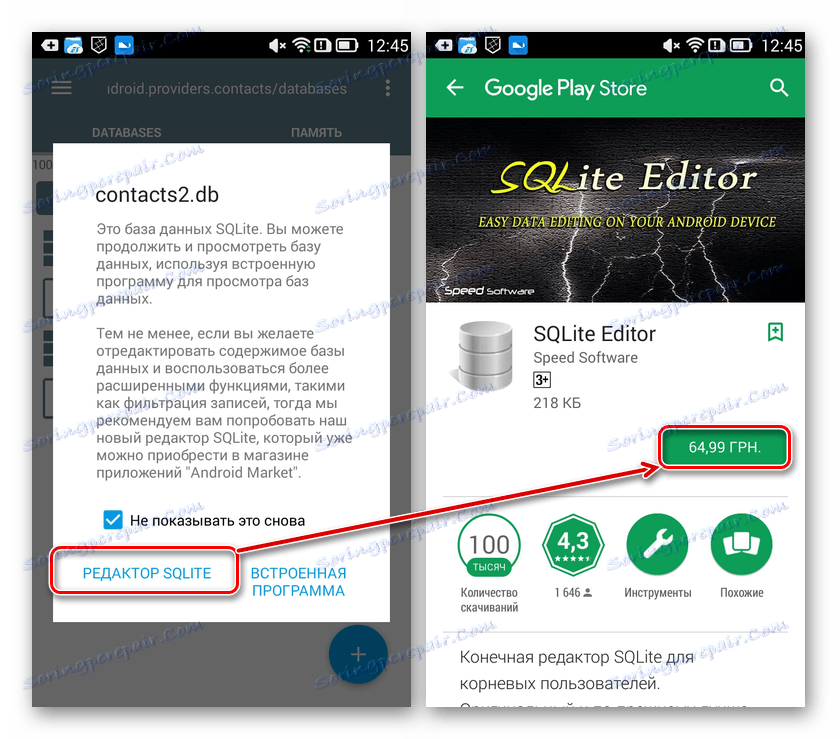
Сада када знате стварну локацију контаката на Андроид уређају, односно, где је спремљена датотека која их садржи, можете је копирати и спремити на сигурно мјесто. Као што је горе речено, можете отворити и уредити датотеку помоћу посебне апликације. Ако желите да пребаците контакте са једног паметног телефона на други, једноставно поставите ову датотеку на следећи начин:
/data/data/com.android.providers.contacts/databases/
Након тога, сви ваши контакти ће бити доступни за гледање и коришћење на новом уређају.
Погледајте и: Како пребацити контакте са Андроид-а на рачунар
Закључак
У овом чланку разговарали смо о томе где се контакти налазе у Андроид-у. Прва од ових опција вам омогућава да погледате уносе у адресару, сазнате где су сви похрањени подразумевано и, ако је потребно, промените ово место. Други пружа могућност директног приступа датотеци базе података, која се може сачувати као резервна копија или једноставно премештена на други уређај у којем ће извршити своју примарну функцију. Надамо се да је овај материјал био користан за вас.